Como configurar fondos de pantalla diferentes para los escritorios virtuales de Windows 10 si eres usuario de Windows 10 sabrás que el sistema operativo cuenta con la posibilidad de usar varios escritorios virtuales. Los escritorios virtuales de Windows 10 se asemeja a la utilización de dos o más ordenadores diferentes a la vez pero desde uno solo. Pues bien, cualquier usuario de Windows 10 puede configurar fondos de pantalla para cada uno de los escritorios virtuales abiertos en tu ordenador.
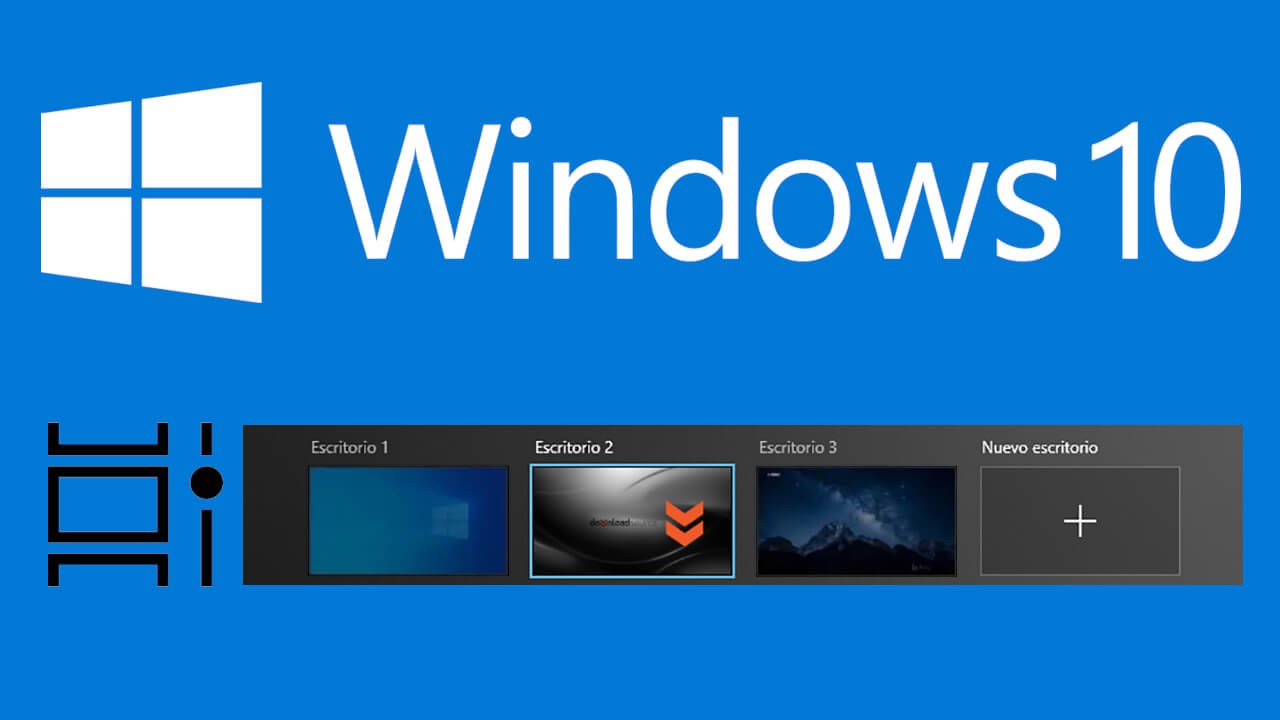
Tabla de Contenidos
Relacionado: Como crear y utilizar los escritorios virtuales en Windows 10.
Los escritorios virtuales de Windows 10 es una función que permite a los usuarios la posibilidad de crear varios escritorios separados que pueden mostrar diferentes aplicaciones y ventanas abiertas. Uno de los usos más recurrentes de esta función podría ser mantener las actividades laborales de las personales dentro de un mismo ordenador.
Gracias a los escritorios virtuales de Windows 10, también puedes colocar todos los elementos relacionados con una tarea específica en uno de los escritorios virtuales. Esto te permitirá centrarte en la tarea específica con todo lo necesario y por lo tanto sin nada que pueda distraerte de la tarea específica que quieres llevar a cabo.
El acceso a los escritorios virtuales es algo realmente sencillo y es algo que se puede llevar a cabo tan solo desde la barra de tareas de Windows 10 a través del “botón” dedicado para abrir o moverte entre los escritorios virtuales en el sistema operativo. Además tal y como hemos mencionado, si lo deseas, puedes realizar
Por lo tanto, si sueles usar la función de escritorios virtuales de Windows 10 si quieres configurar un fondo de pantalla diferente para cada escritorio que te ayude a identificarlo, a continuación, te mostramos detalladamente como hacerlo:
Como personalizar el fondo de los escritorios virtuales de forma individual.
1. Haz clic en el icono de Vista de Tareas en la barra de tareas de Windows 10.
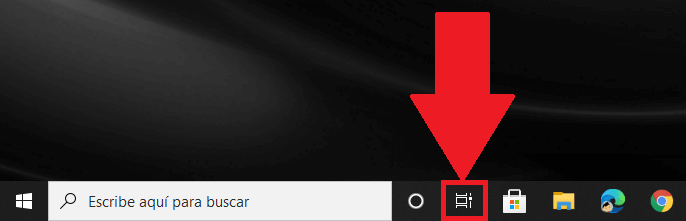
2. Cuando se muestre la pantalla de escritorios virtuales, haz clic derecho en el escritorio cuyo fondo quieres cambiar o personalizar.
3. En el menú contextual que se despliegue, deberás seleccionar la opción: Elegir Fondo.
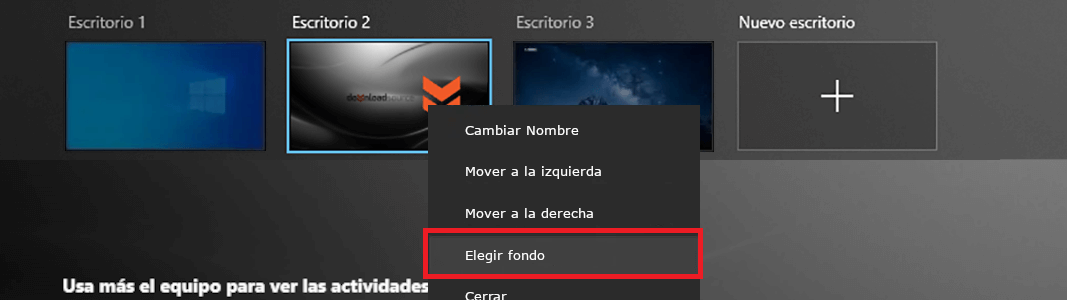
4. Ahora se abrirá la ventana de configuración, concretamente: Configuración > Personalización > Fondo
5. Bajo la sección Fondo, deberás hacer clic en el botón: Examinar.
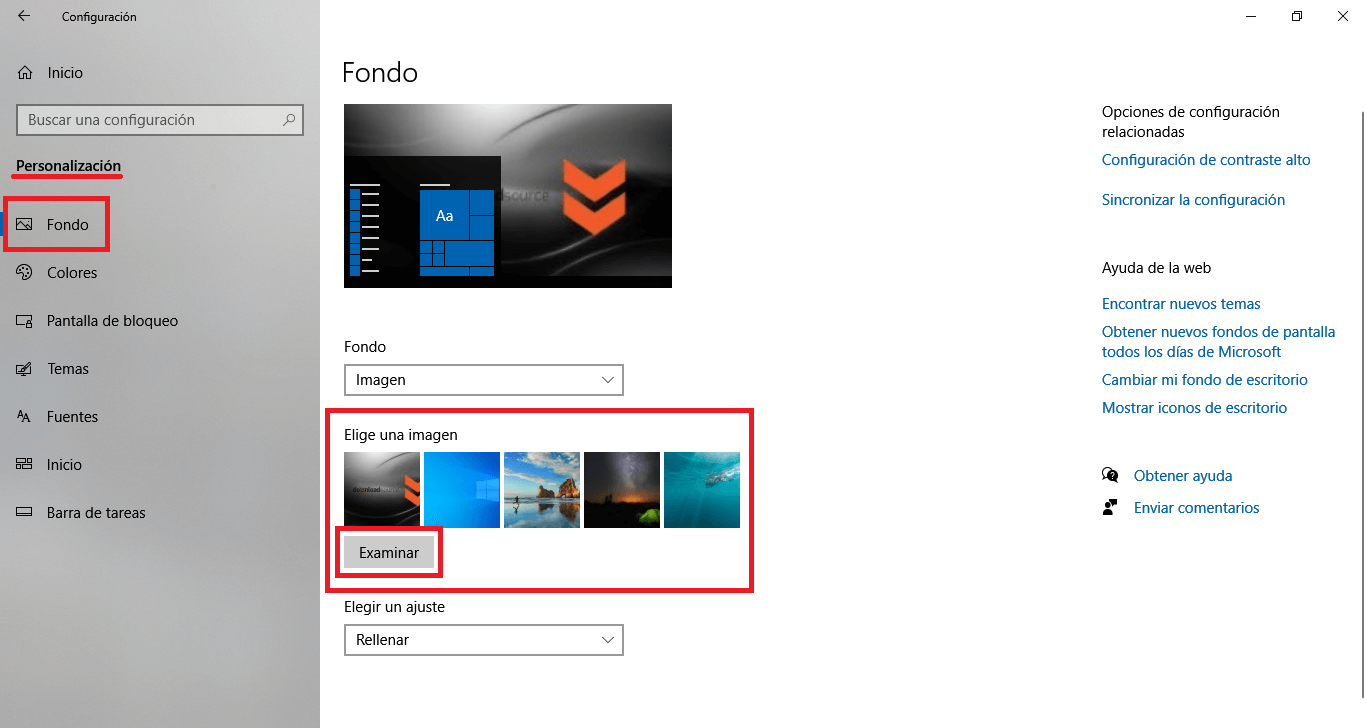
6. Esto hará que se abra una ventana en la que podrás elegir la imagen que queremos utilizar como fondo de escritorio en el “escritorio” específicamente indicado.
7. Tras hacer clic en el botón Abrir, la imagen seleccionada quedará configurada como fondo de Escritorio.
Como cambiar el fondo de escritorio de forma individualizada para cada escritorio virtual de Windows 10.
1. Dirígete al escritorio virtual de Windows 10 que deseas cambiar su fondo de escritorio.
2. Una vez aquí, tendrás que hacer clic con el botón derecho del ratón en un espacio vacío del escritorio.
3. Cuando se muestre el menú contextual, tendrás que seleccionar la opción: Personalizar
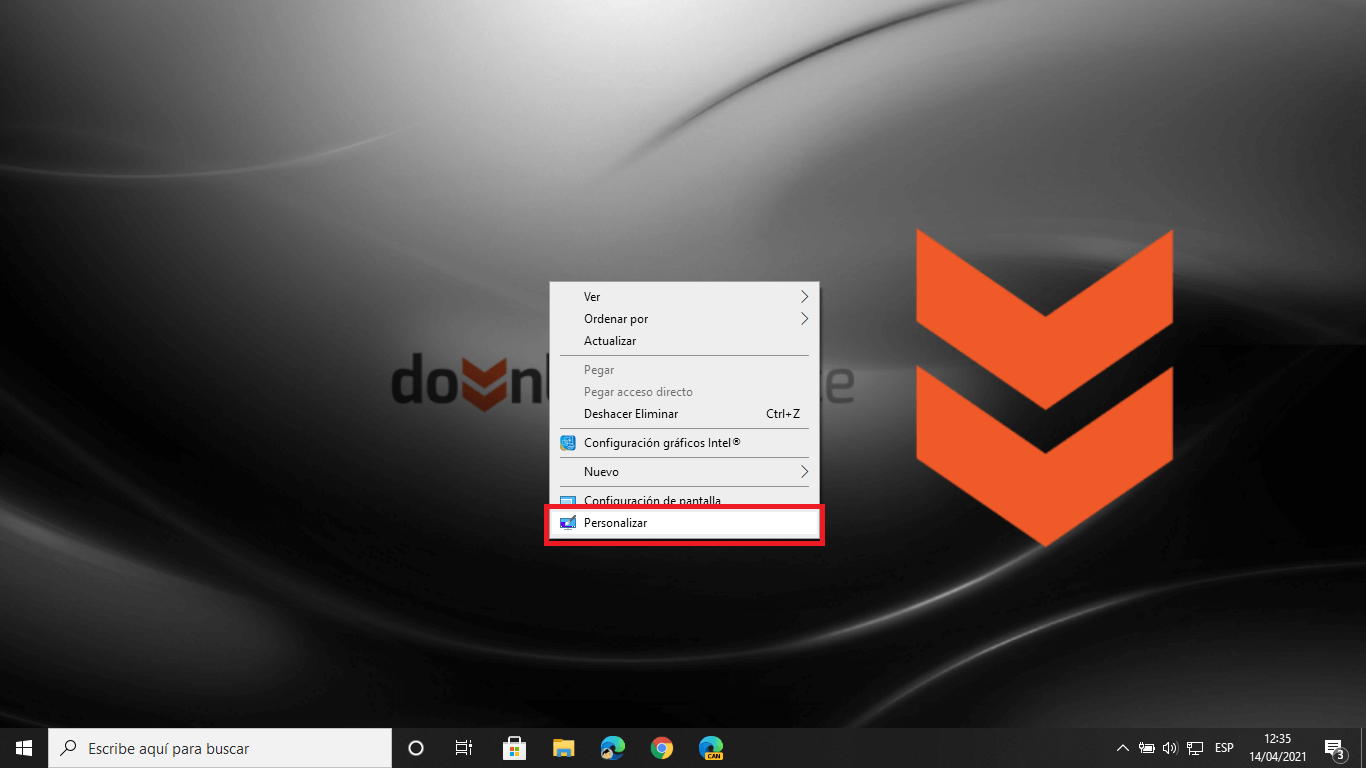
4. Esto hará que se abra la Configuración de Windows de forma automática en la misma sección de configuración que en el método anterior.
5. Aquí tienes que repetir exactamente lo mismo, es decir, hacer clic en el botón: Examinar.
6. Esto te permitirá seleccionar la imagen de fondo que queremos utilizar en este escritorio virtual.
Como cambiar el fondo del escritorio virtual a través del Explorador de archivos en Windows 10
1. Dirígete al escritorio virtual en el que deseas configurar una imagen de fondo personalizada.
2. Abre el explorador de archivos de Windows.
3. Una vez aquí, tendrás que localizar la imagen que deseas usar como fondo del escritorio virtual en el que te encuentras.
4. Haz clic con el botón derecho del ratón sobre la imagen a usar como fondo de escritorio.
5. En el menú contextual desplegado deberás seleccionar la opción: Establecer como fondo de escritorio.
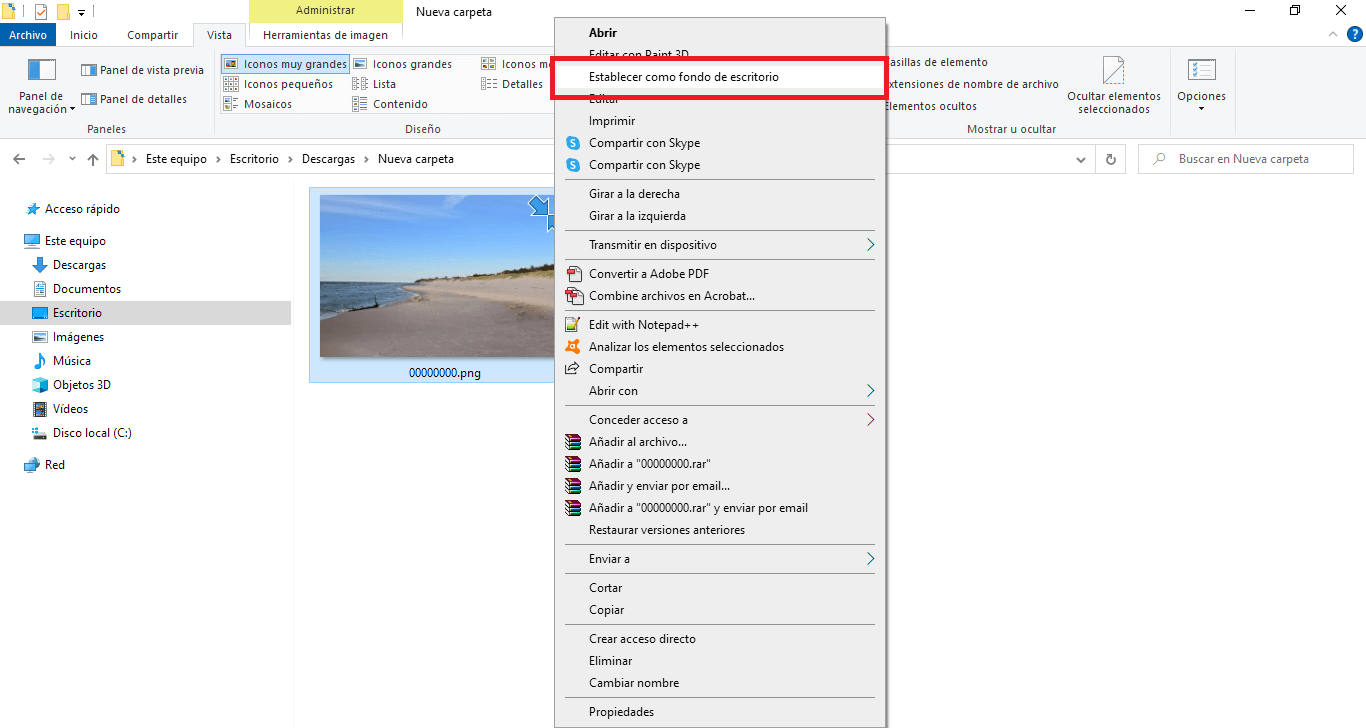
6. Esto hará que dicha imagen se configure automáticamente como fondo del escritorio virtual.
